Em alguns casos, o cliente faz um pagamento, ou a própria empresa faz um pagamento ao fornecedor em valor único, que abrange mais de um título. Esta página mostra como cadastrar esta situação no ERP MAXIPROD, de forma que o sistema reconheça os títulos envolvidos e gere os lançamentos contábeis correspondentes.
Esta página mostra:
Agrupamento de títulos
1) Acesse “Financeiro > Contas a receber” ou “Financeiro > Contas a pagar”.
2) Selecione os títulos da mesma empresa (cliente ou fornecedora), através das caixas de seleção. O exemplo abaixo está relacionado a “Contas a receber”, mas o mesmo se aplica a “Contas a pagar”.
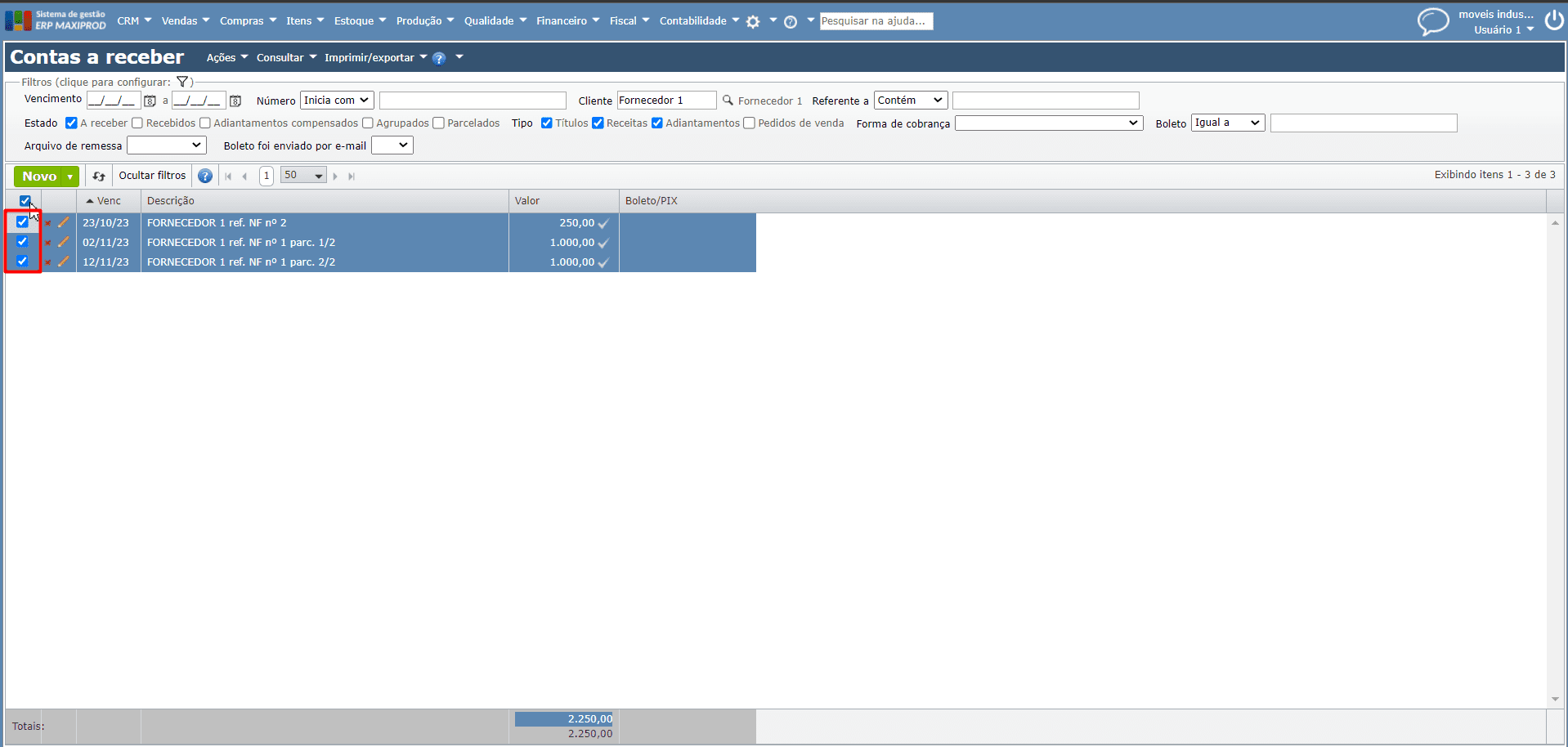
3) A seguir, acesse o menu “Ações > Agrupar selecionados”.
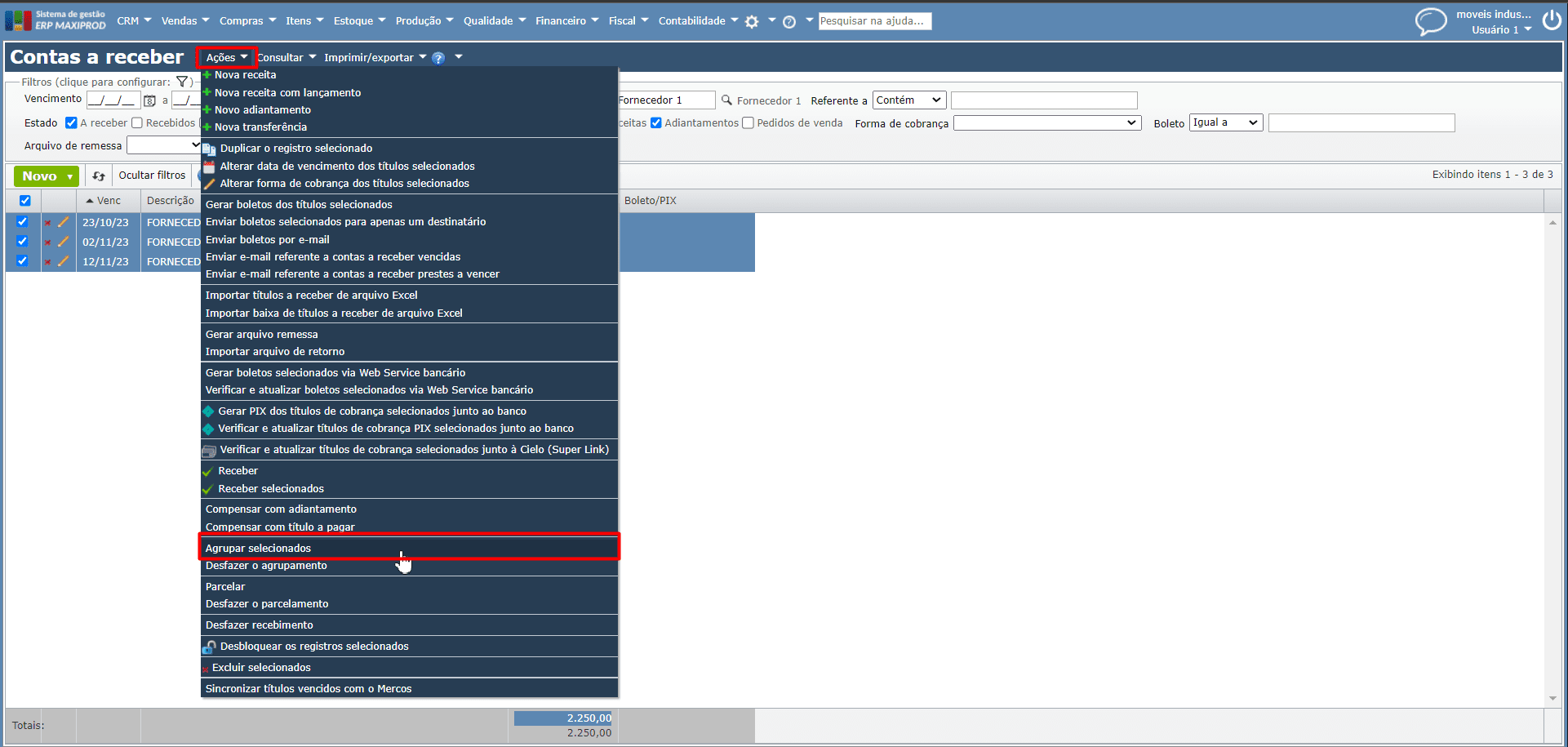
4) É gerado um novo título com valor igual à soma dos títulos agrupados.
a) O campo “Referente a” é automaticamente preenchido com o número da nota e o valor dos títulos que foram agrupados.
b) Os campos “Emissão” e “Vencimento” são preenchidos com a data na qual foi feito o agrupamento. No entanto, tanto esses campos como os campos “Forma de cobrança” e “Referente a” podem ser modificados conforme necessário.
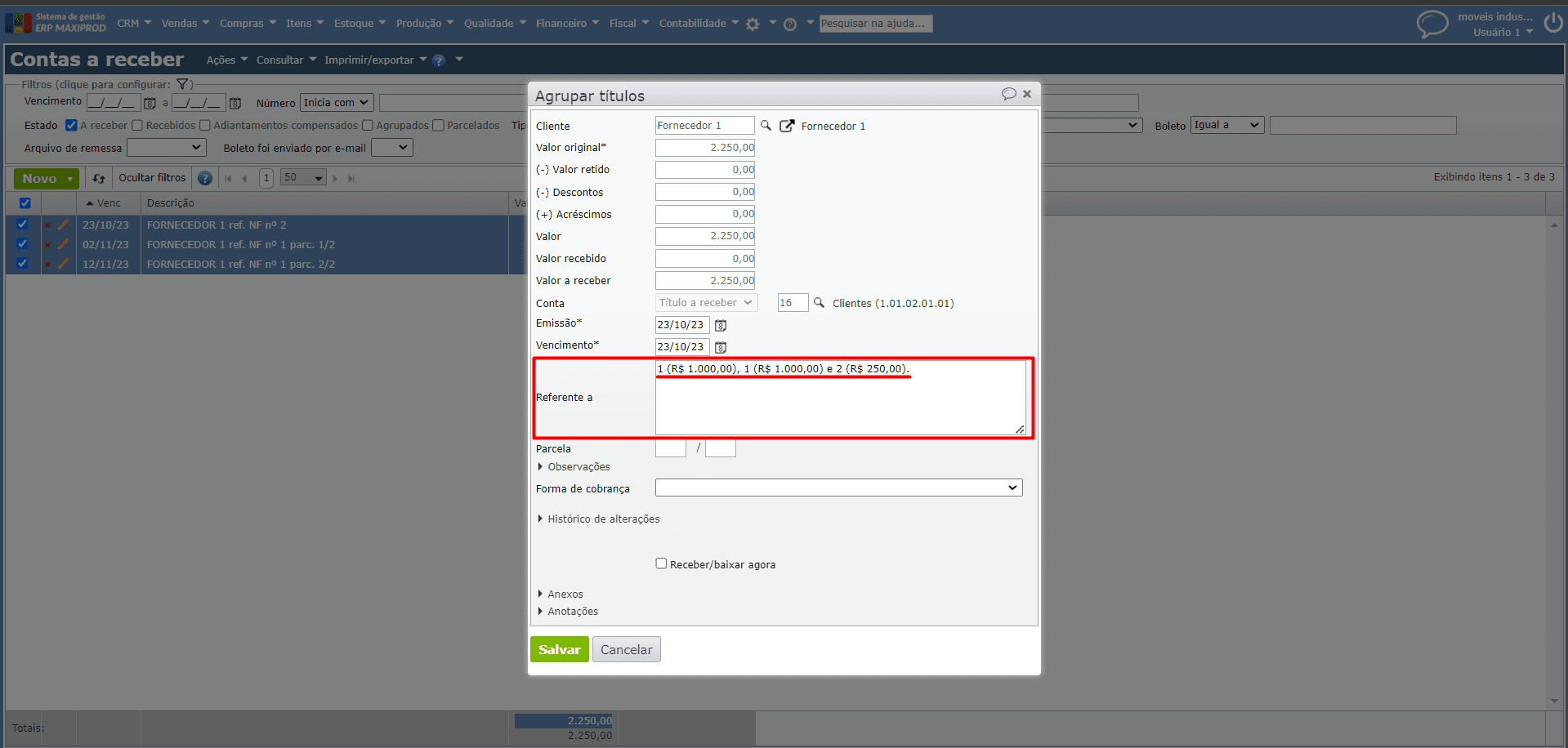
5) Feitas as alterações, salve o título resultante, clicando no botão verde “Salvar“. Os títulos que deram origem ao agrupamento são mostrados na grade da tela, usando o filtro “Agrupados“. São exibidos com o ícone agrupamento ao lado do valor. Clicando-se neste ícone, é mostrado o histórico do título.
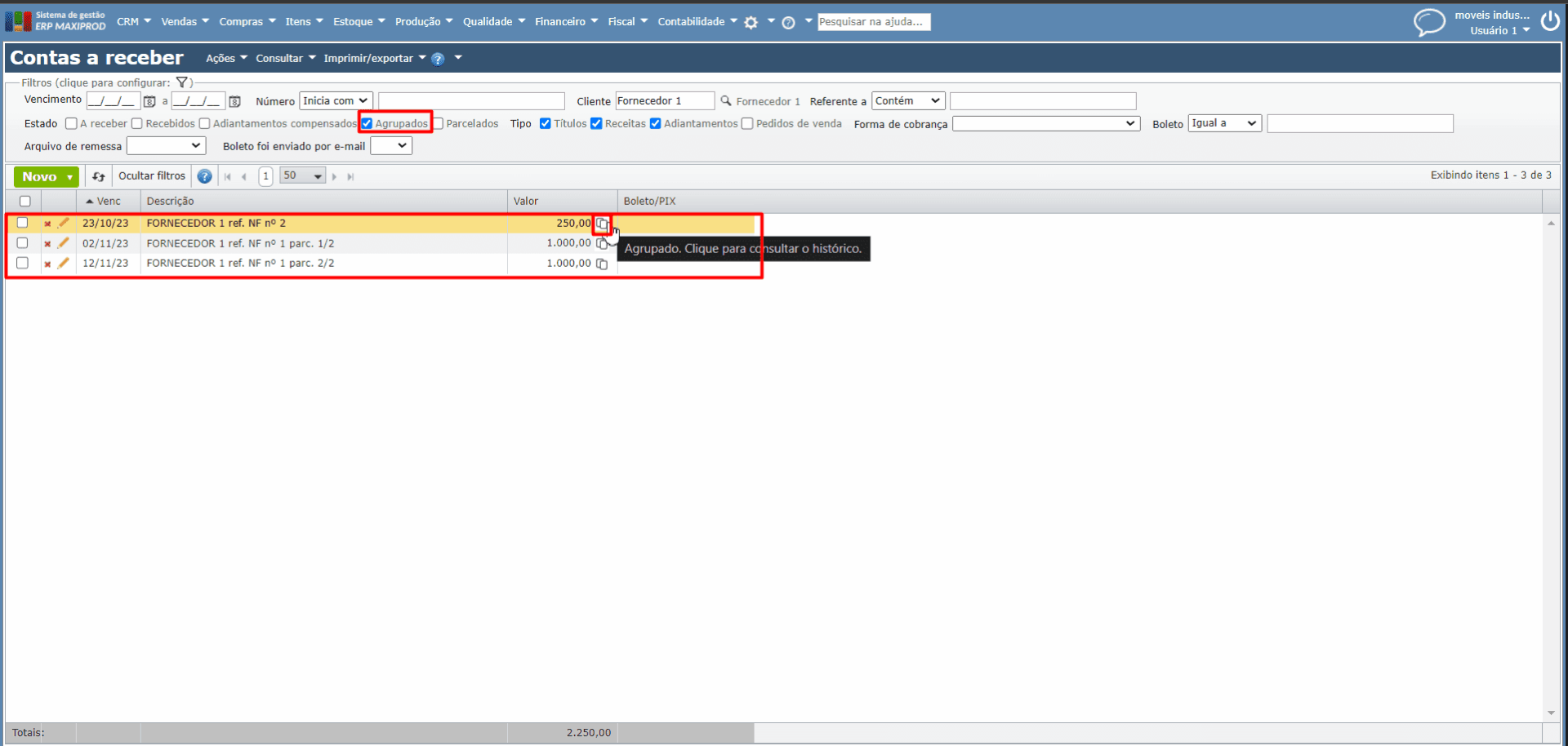
Veja também:
- Como renegociar títulos a receber ou a pagar?
- Como agrupar títulos emitidos para o mesmo cliente ou fornecedor?
- Como agrupar títulos de fornecedores diferentes?
Baixa do título resultante do agrupamento
1) Acesse “Financeiro > Contas a receber” ou “Financeiro > Contas a pagar”.
2) Localize o título resultante do agrupamento (conforme tópico anterior).
3) Clique no “ícone cinza de checagem” ao lado do valor do título na coluna “Valor”.
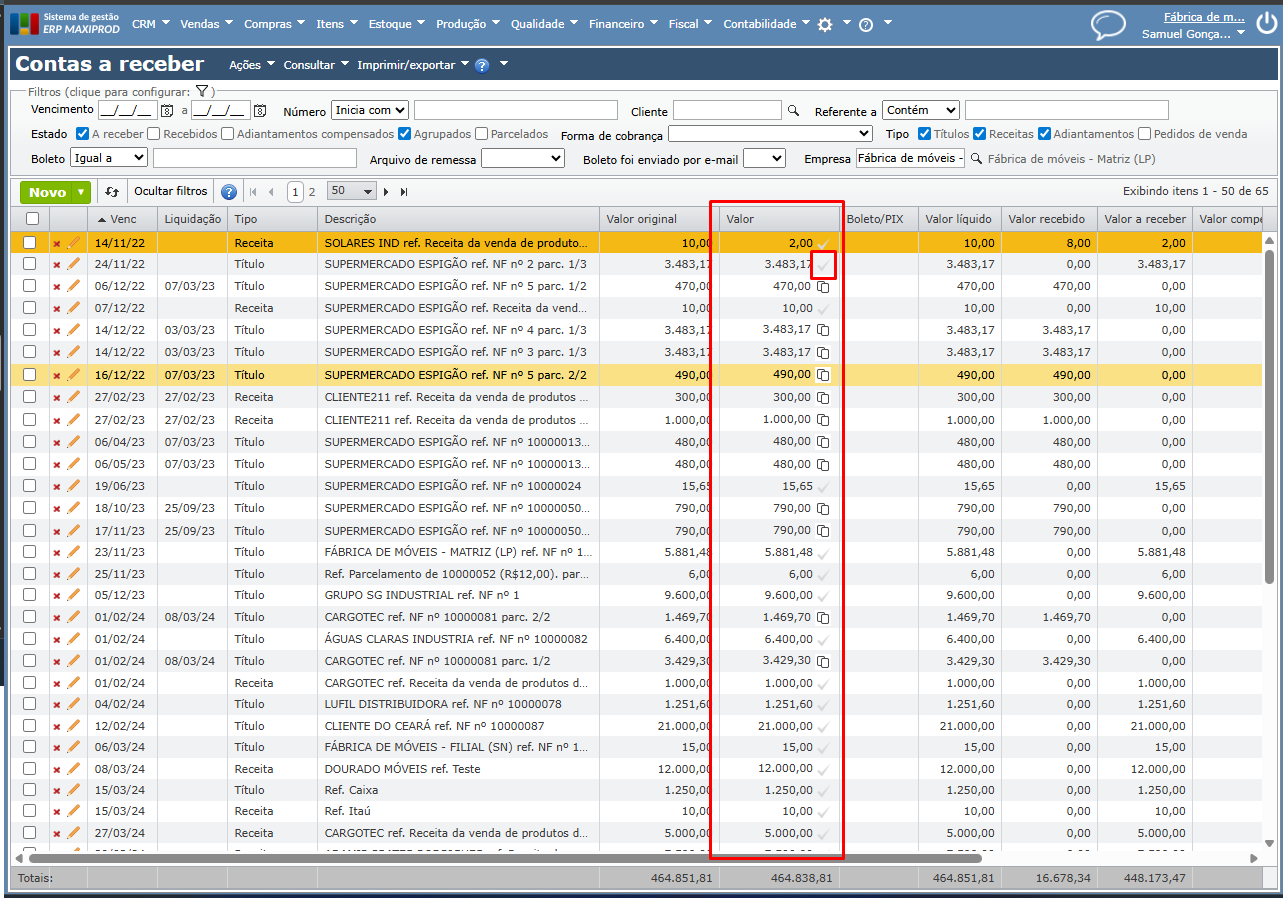
4) A janela de edição do item será aberta com a opção “Receber/baixar agora” marcada quando se refere a título a receber ou opção “Pagar/baixar agora” marcada quando se trata de título a pagar.
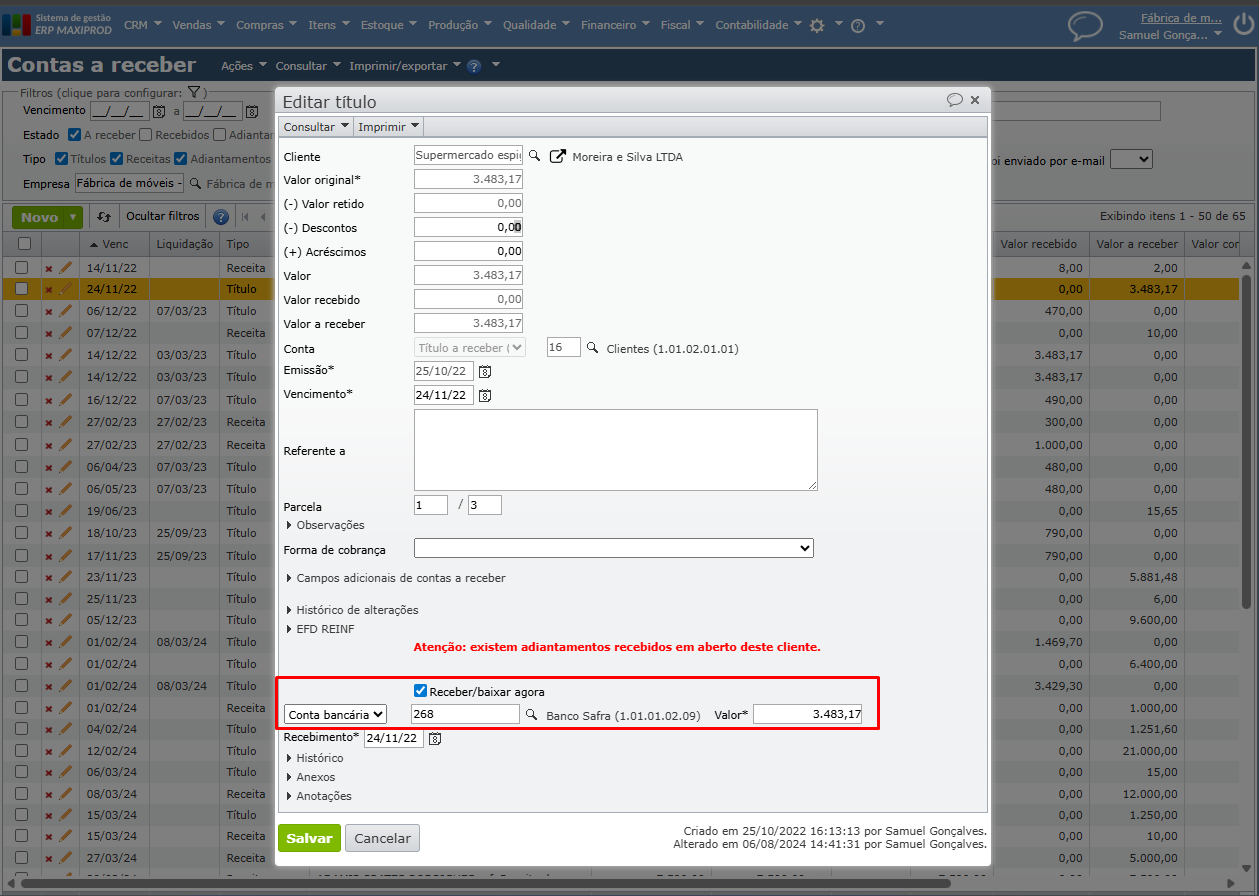
5) Confira a conta “caixa/banco” informada, o “valor”, a “data de recebimento/pagamento” e clique no botão verde para “Salvar”.
6) Pronto! O recebimento/pagamento do título estará efetivado.
Veja também: